
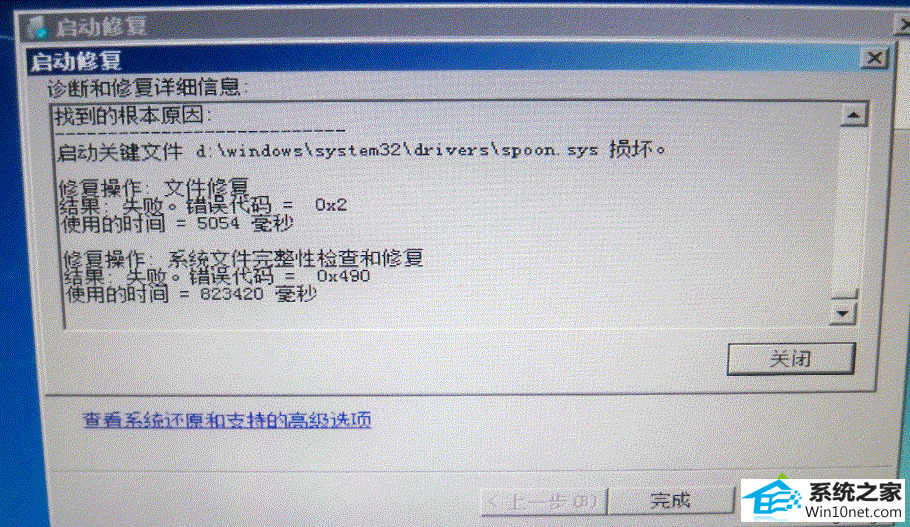
图文步骤/步骤:
方法一:
1、开机连续敲击键盘“F8”,即进入“系统高级选项菜单”;
2、然后选择“最后一次正确配置”如下图所示:
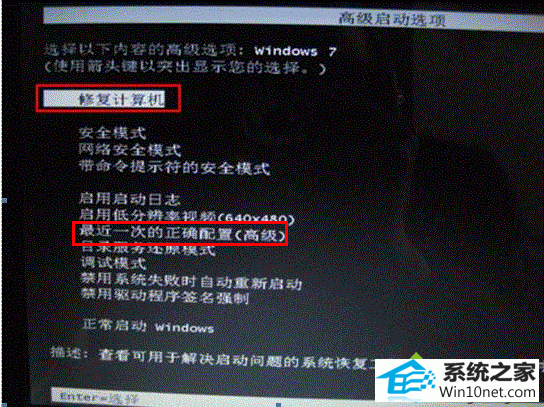
3、如可以常进入操作系统,请指导用户删除如下路径的spoon.sys文件:路径:x:\windows\system32\drivers\spoon.sys(x代表系统安装盘符,一般为C盘)。
方法二:
1、如果方法一种无法通过按‘F8’调出‘高级启动选项菜单’的话,那么选择‘带命令行提示符的安全模式’;
2、然后输入如下命令删除spoon.sys文件:del x:\windows\system32\drivers\spoon.sys (x代表系统安装盘符,一般为C盘)即可!
本站发布的系统与软件仅为个人学习测试使用,不得用于任何商业用途,否则后果自负,请支持购买微软正版软件!
Copyright @ 2022 大师系统版权所有